هڪ طرف، سماجي نيٽ ورڪ هڪ بهترين جڳهه آهي جتي توهان پنهنجي پيارن سان ملن ٿا - اهو خاص طور تي ڪارائتو آهي موجوده ڪورونوايرس جي صورتحال ۾. ٻئي طرف، اهي بنيادي طور تي صارف جي ڊيٽا گڏ ڪرڻ ۽ اشتهارن لاء جاء مهيا ڪرڻ جو مقصد آهن. عملي طور تي اسان مان ڪو به فوري طور تي فيس بڪ يا ٻين سماجي نيٽ ورڪن تي اشتهارن لاءِ ادا ڪري سگهي ٿو، ڪنهن به پروڊڪٽ يا خدمت لاءِ. اهو خاص طور تي صارف جي ڊيٽا جي مدد سان آهي ته فيسبوڪ پوءِ صحيح طور تي سڀني اشتهارن کي نشانو بڻائيندو آهي - اها بلڪل اها صورتحال آهي جڏهن توهان انٽرنيٽ تي هڪ نئون آئي فون ڳوليندا آهيو، مثال طور، ۽ توهان فوري طور تي فيس بوڪ تي ان لاءِ اشتهار ڏسڻ شروع ڪندا. هن آرٽيڪل ۾، اسان 5 شيون گڏ ڪنداسين جيڪي توهان کي فوري طور تي Facebook تي غير فعال ڪرڻ گهرجي، اهو آهي، جيڪڏهن توهان گهٽ ۾ گهٽ ڪنهن طريقي سان پنهنجي رازداري کي بچائڻ چاهيو ٿا.
ٿي سگهي ٿو توهان جي دلچسپي

فاسٽ اڪائونٽ سيڪيورٽي
Facebook ايپ بيشمار مختلف ترجيحون پيش ڪري ٿي جيڪي توھان پنھنجي ذوق مطابق مقرر ڪري سگھو ٿا. جيئن ته انهن مان تمام گهڻا آهن، فيسبوڪ صارفين لاءِ هڪ قسم جي تڪڙي گائيڊ تيار ڪئي آهي، جنهن ۾ توهان پرائيويسي ۽ سيڪيورٽي سان لاڳاپيل ڪجهه شيون جلدي سيٽ ڪري سگهو ٿا - مثال طور، توهان جي وال تي شيئر ڪرڻ، ڪير ڏسي سگهي ٿو ته توهان ڇا شيئر ڪيو، ڪيئن. توهان Facebook ۽ ٻين تي صارفين طرفان ڳولي سگهو ٿا. انهي حالت ۾، هيٺئين ساڄي پاسي تي ڪلڪ ڪريو ٽي لائنون آئڪن، هيٺ ڪلڪ ڪريو سيٽنگون ۽ رازداري، ۽ پوءِ سيٽنگون. هتي درجي ۾ سوڪرومي تي ڪلڪ ڪريو رازداري سيٽنگون، ۽ پوءِ ڪجھ اهم سيٽنگون چيڪ ڪريو. هتي توهان کي صرف سڀني حصن جي ذريعي وڃڻ جي ضرورت آهي ۽ هر شي کي ترتيب ڏيڻ جي ضرورت آهي.
ٻين سائيٽن تي سرگرمي
جيئن مٿي ذڪر ڪيو ويو آهي، Facebook ٻين سائيٽن تي يا ٻين ايپليڪيشنن تي توهان جي سرگرمي کي ٽريڪ ڪري سگهي ٿو. انهي جي مهرباني، اهو وڌيڪ آساني سان انٽرنيٽ تي توهان جي حرڪت کي ٽريڪ ڪري سگهي ٿو ۽ اشتهارن کي ٽارگيٽ ڪري ٿو. ھن خصوصيت کي غير فعال ڪرڻ لاء، Facebook ايپ ڏانھن وڃو ۽ ھيٺئين ساڄي پاسي تي ٽيپ ڪريو ٽي لائين آئڪن. پوء هيٺ ٽيپ ڪريو نرسٽنيو ۽ رازداري، ۽ پوءِ سيٽنگون. ھيٺ ڏنل درجي تائين ھيٺ لٿو توهان جي معلومات Facebook ۽ تي ٽيپ ڪريو Facebook کان ٻاهر سرگرمي. پوء مٿي ساڄي پاسي تي ٽيپ ڪريو ٽي نقطا، چونڊيو مستقبل جي سرگرمين جو انتظام، ۽ پوء تي ٽيپ ڪريو مستقبل جي سرگرمي کي منظم ڪريو هيٺ. ايندڙ اسڪرين تي، صرف سوئچ استعمال ڪريو غير فعال ڪرڻ Facebook کان ٻاهر مستقبل جي سرگرمي.
جڳھ جي رسائي
Facebook توهان جي ڊوائيس تي توهان جي جڳهه کي ٽريڪ ڪري سگهي ٿو ۽ اهو طئي ڪري سگهي ٿو ته توهان ڪٿي آهيو. يقينن، اڪثر صارفين اهو پسند نٿا ڪن، ڇاڪاڻ ته Facebook کان علاوه، ٻيا صارف پڻ اهو طئي ڪري سگهن ٿا ته توهان ڪٿي آهيو. جڳھ تائين رسائي سڌو سنئون Facebook تي غير فعال ٿي سگھي ٿو، ڪنھن به صورت ۾، اھو محفوظ آھي "ٽڪ" سڌو سنئون سيٽنگون. هتي هيٺ ڏنل سيڪشن تي ڪلڪ ڪريو رازداري، ۽ پوء باڪس جڳھ جون خدمتون. هاڻي وڃ هيٺ ايپليڪيشنن جي لسٽ ۾ جنهن ۾ توهان ڳوليندا آهيو Facebook، ۽ ان تي ڪلڪ ڪريو. آخرڪار، صرف اختيار چيڪ ڪريو ڪڏهن به نه، اهڙيء طرح هن ايپ کي توهان جي مقام تائين رسائي مڪمل طور تي رد ڪري ٿي.
منهن جي سڃاڻپ
هڪ سماجي نيٽ ورڪ هجڻ سان گڏ، Facebook پڻ هڪ وڏو ٽيڪنالاجي ديو آهي. ان جو مطلب آهي ته اهو مصنوعي ذهانت استعمال ڪري سگهي ٿو عملي طور تي ڪنهن به شيءِ کي سڃاڻڻ لاءِ، بشمول فوٽوز ۾ توهان جو چهرو. فيس بڪ موجب هن فيچر جو بنيادي مقصد توهان کي اطلاع ڏيڻ آهي ته جيڪڏهن فيس بڪ تي توهان جي چهري سان گڏ ڪا وڊيو يا تصوير توهان جي ڄاڻ کان سواءِ ظاهر ٿئي ٿي. تنهن هوندي، جيڪڏهن توهان پريشان آهيو ته Facebook هن ڊيٽا کي ڪنهن ٻئي لاء استعمال ڪري رهيو آهي، توهان منهن جي سڃاڻپ کي بند ڪري سگهو ٿا. بس فيس بوڪ تي وڃو، جتي ساڄي پاسي تي ڪلڪ ڪريو ٽي لائينون ۽ پوء هيٺ نرسٽنيو ۽ رازداري. ايندڙ مينيو ۾، تي ڪلڪ ڪريو نرسٽنيو a هيٺ هڪ قسم جي ڳولا ڪريو رازداري، جتي ٽيپ ڪريو منهن جي سڃاڻپ. پوء سيڪشن ڏانھن وڃو ڇا توهان چاهيو ٿا ته جيئن توهان جو فيسبوڪ فوٽوز ۽ وڊيوز تي سڃاڻي سگهي ۽ تي ٽيپ ڪريو نه.
رانديون ۽ ايپس مان اطلاع
دوستن کان علاوه، توهان Facebook تي مختلف رانديون ۽ خاص ايپليڪيشنون پڻ ڳولي سگهو ٿا. انهن مان اڪثر رانديون صارفين کي ٻين صارفين سان راند ڪرڻ ۽ هڪ ٻئي جي خلاف مقابلو ڪرڻ جي اجازت ڏين ٿيون. بهرحال، اهو بلڪل عام آهي ڪنهن لاءِ توهان کي مجبور ڪرڻ شروع ڪرڻ لاءِ هن راند ۾، جيتوڻيڪ توهان کي دلچسپي نه آهي. خوشقسمتيء سان، راندين ۽ ايپس مان اطلاعن کي بند ڪرڻ لاء هڪ اختيار آهي. Facebook ايپ ۾، هيٺئين ساڄي پاسي تي ٽيپ ڪريو ٽي لائنون آئڪن، ۽ پوءِ سيٽنگون ۽ رازداري، جتي چونڊيو سيٽنگون. ايندڙ اسڪرين تي، پوء درجي ۾ سيڪيورٽي باڪس کوليو ائپس ۽ ويب سائيٽون، ۽ پوءِ اختيار جي اڳيان ائپس مان رانديون ۽ اطلاع چونڊيو نه.
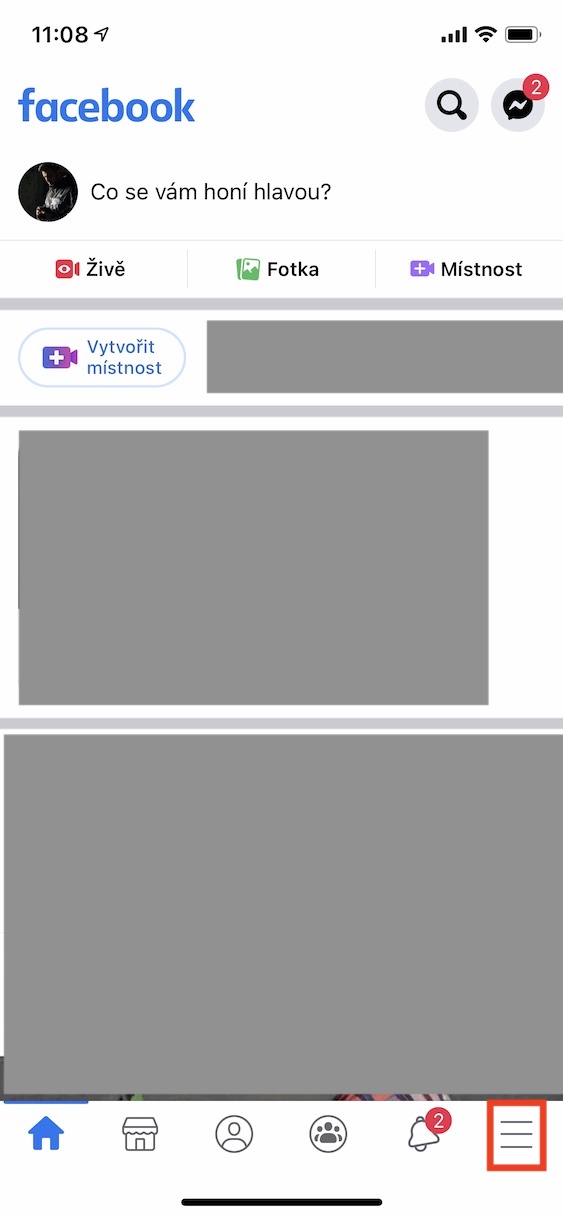
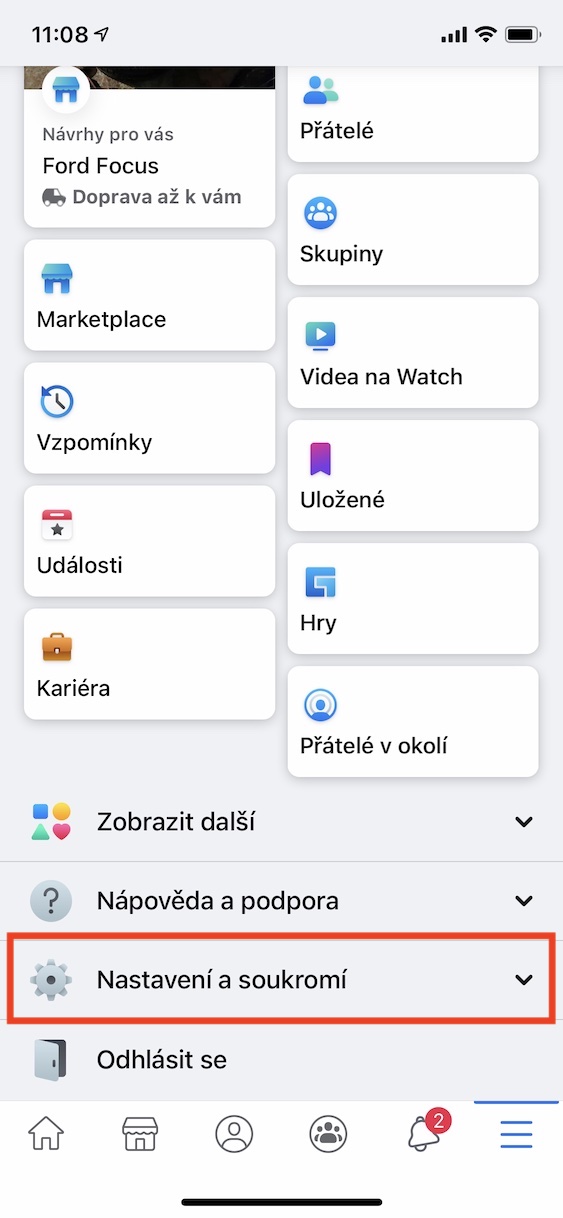
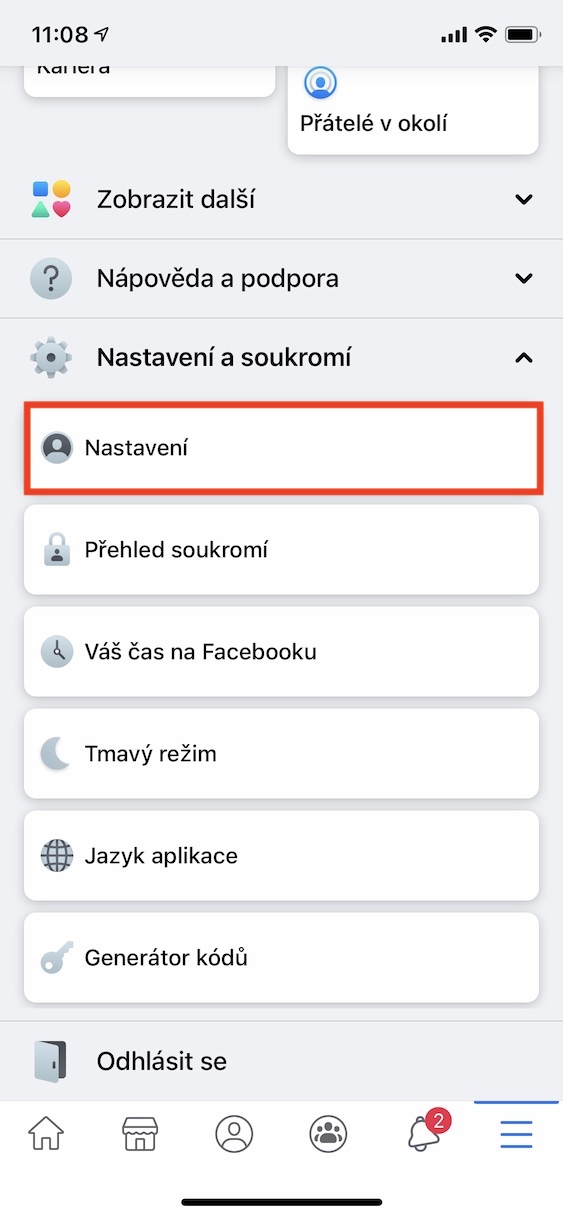
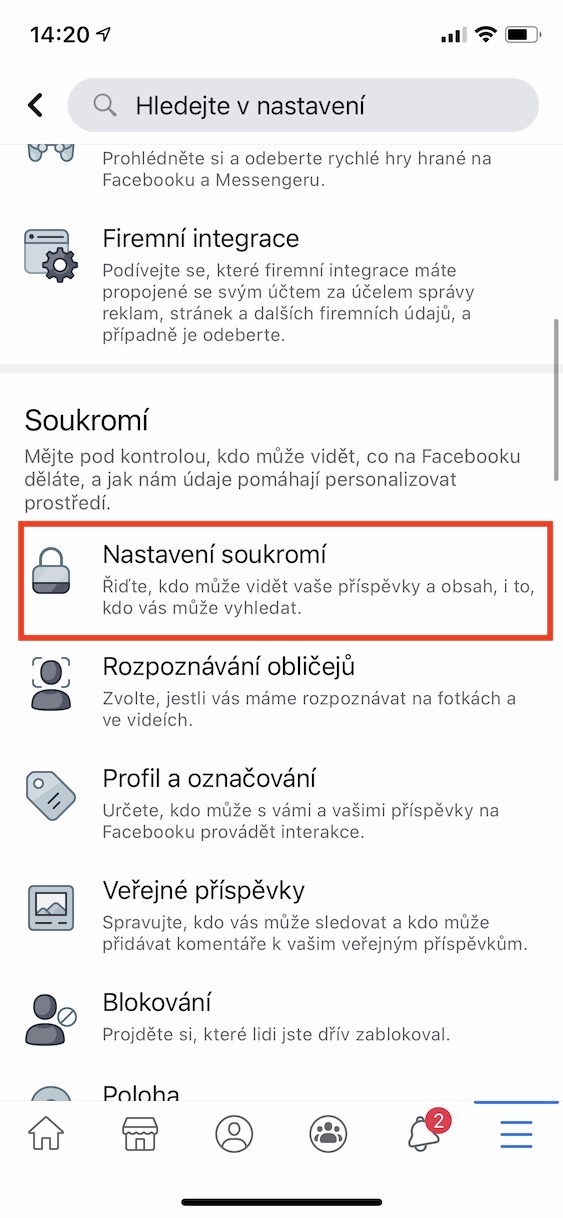
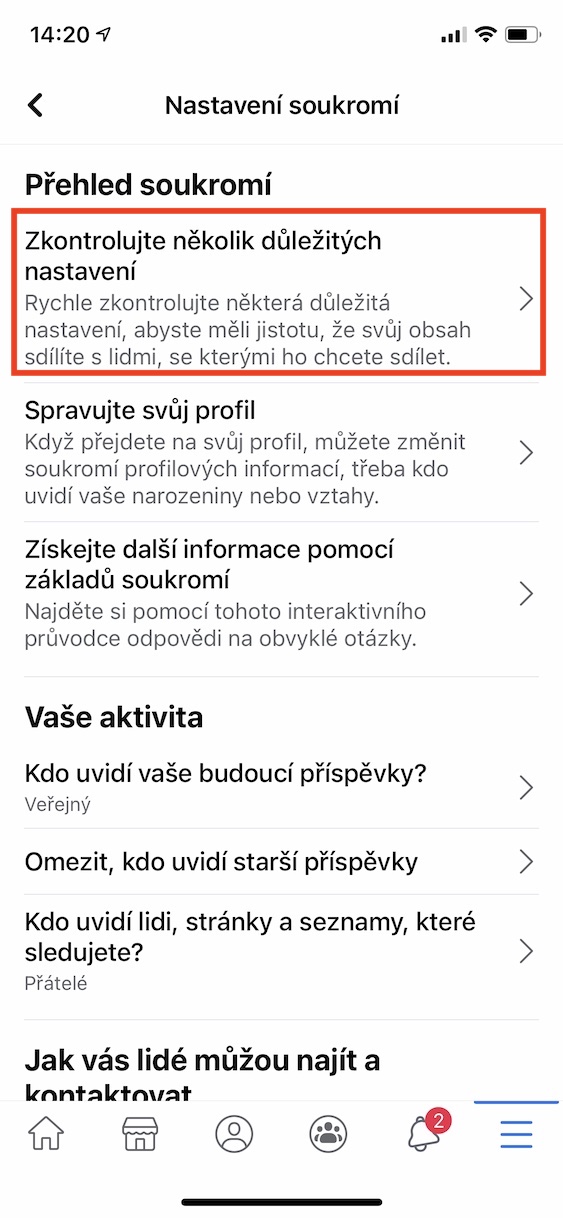

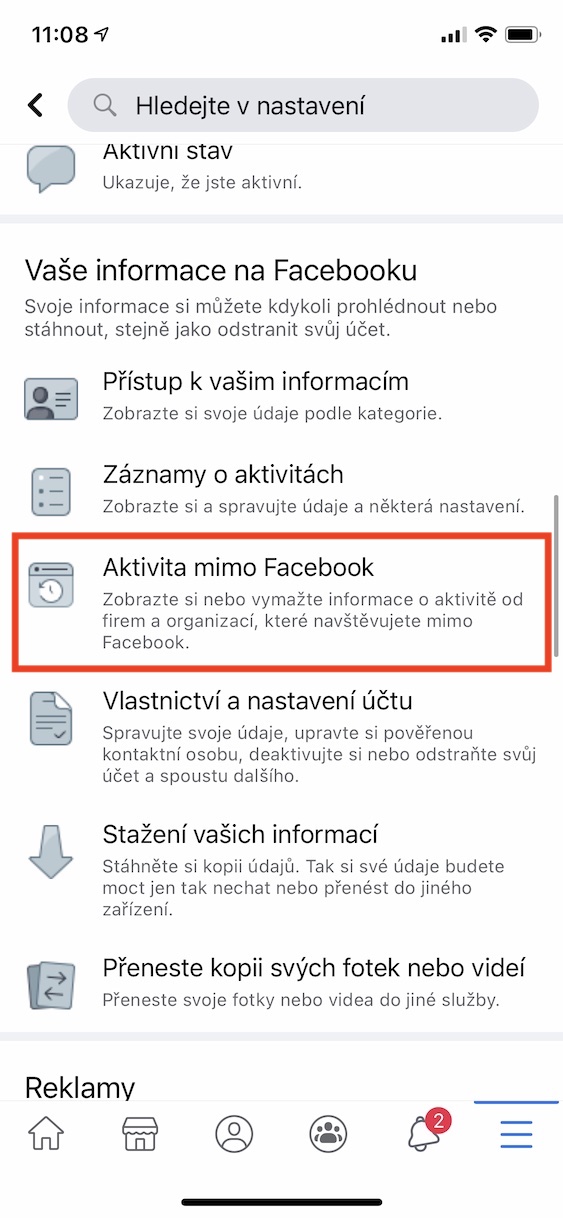
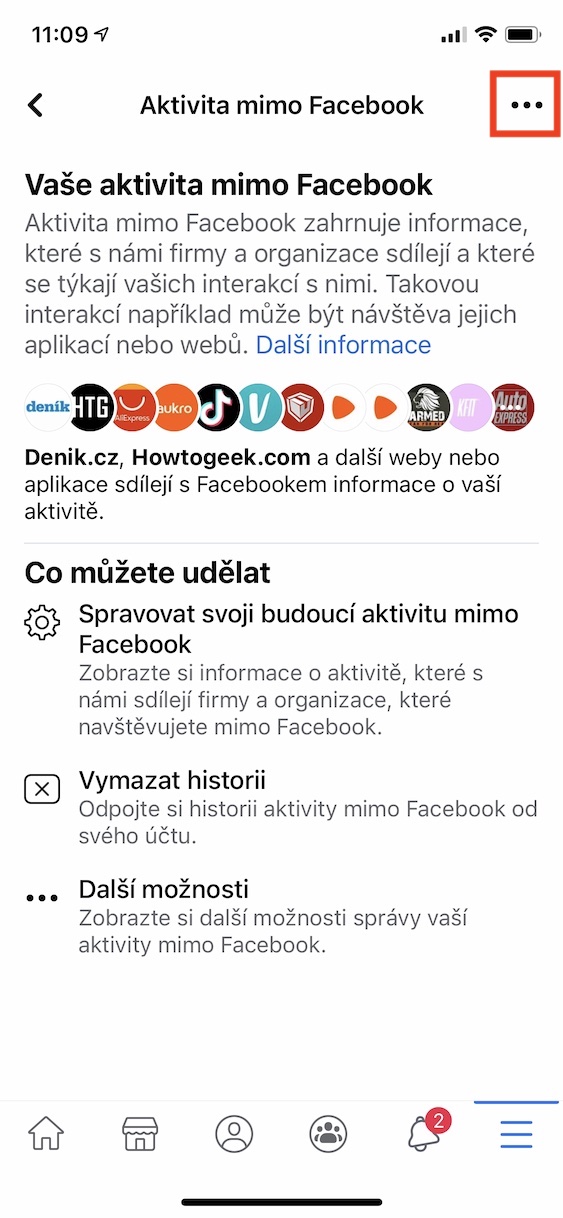
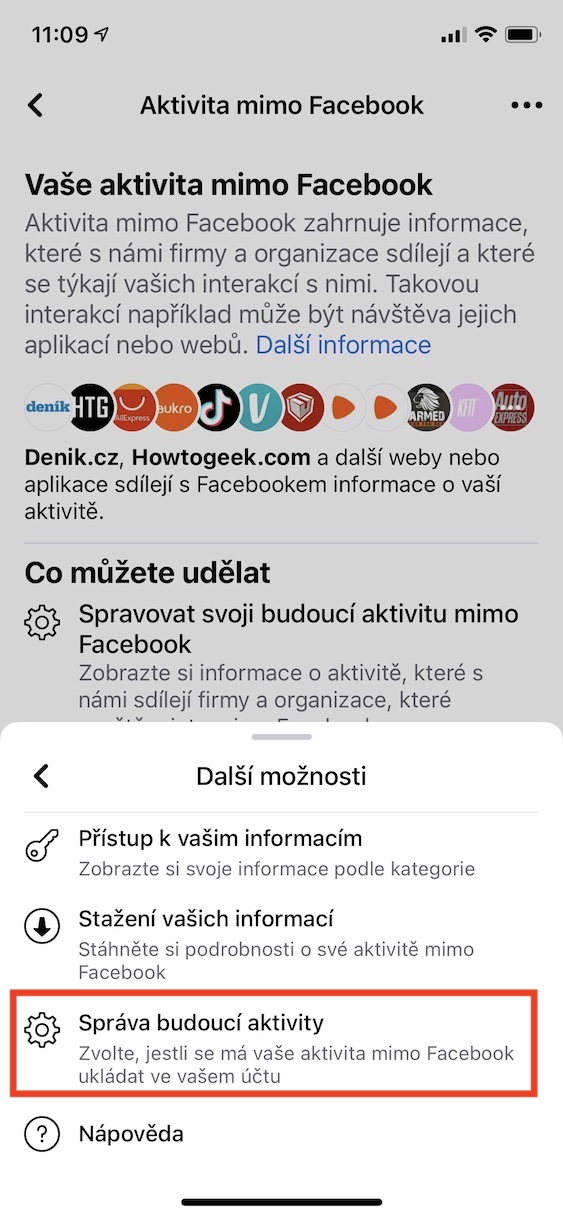

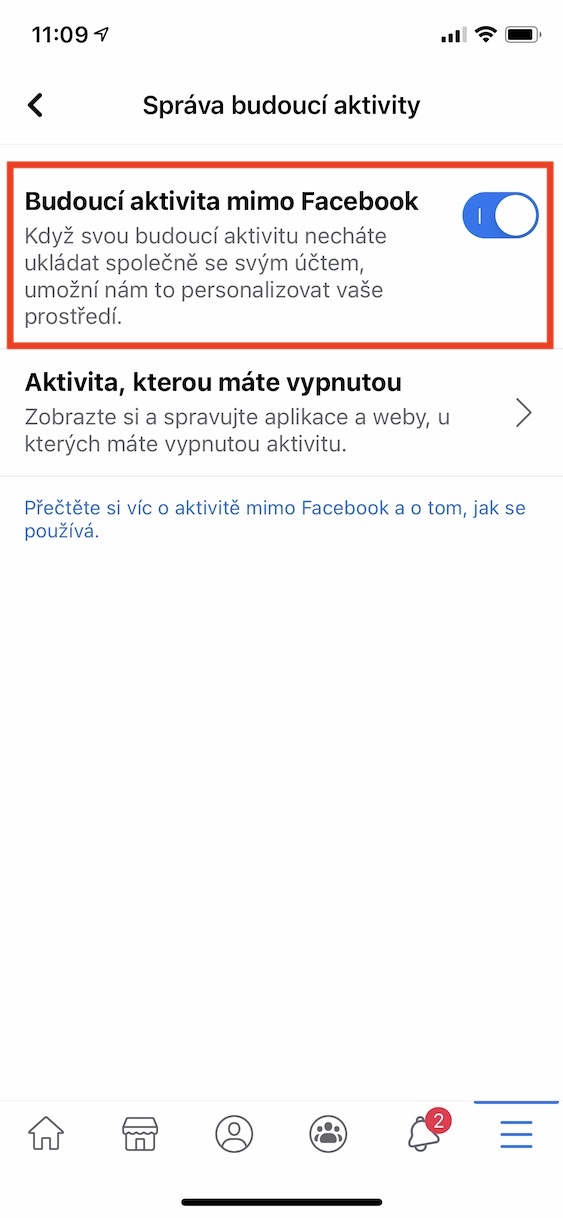
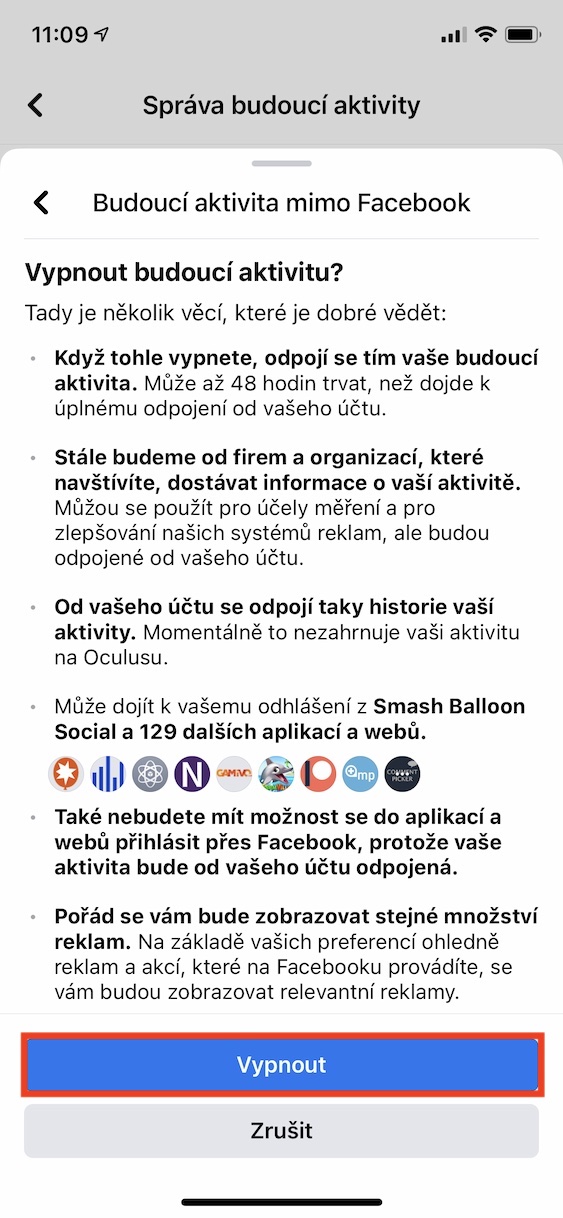
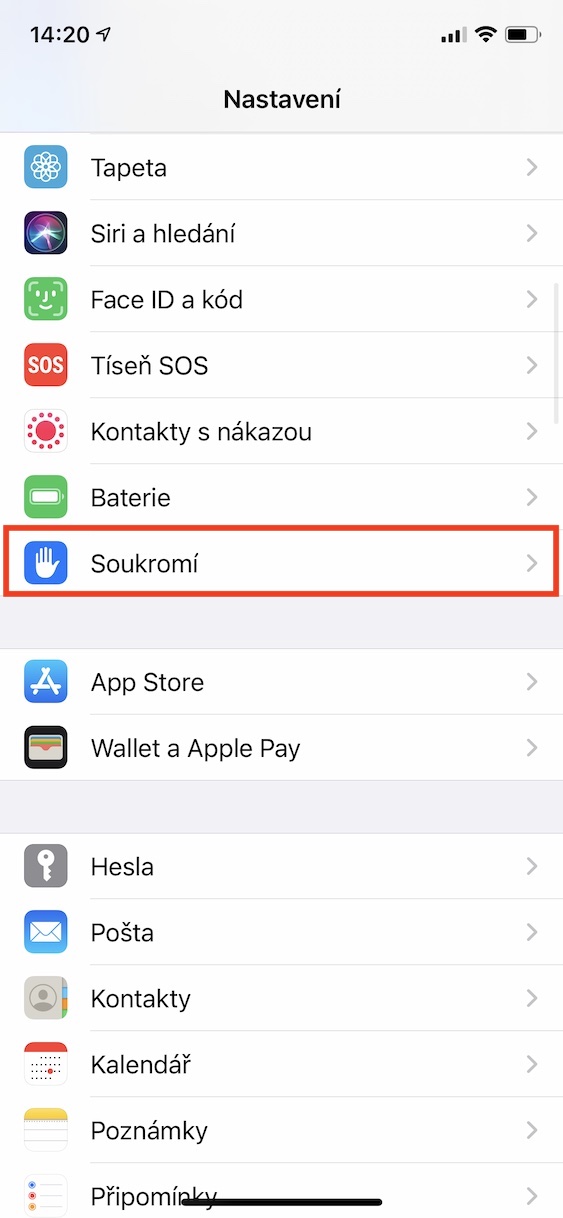
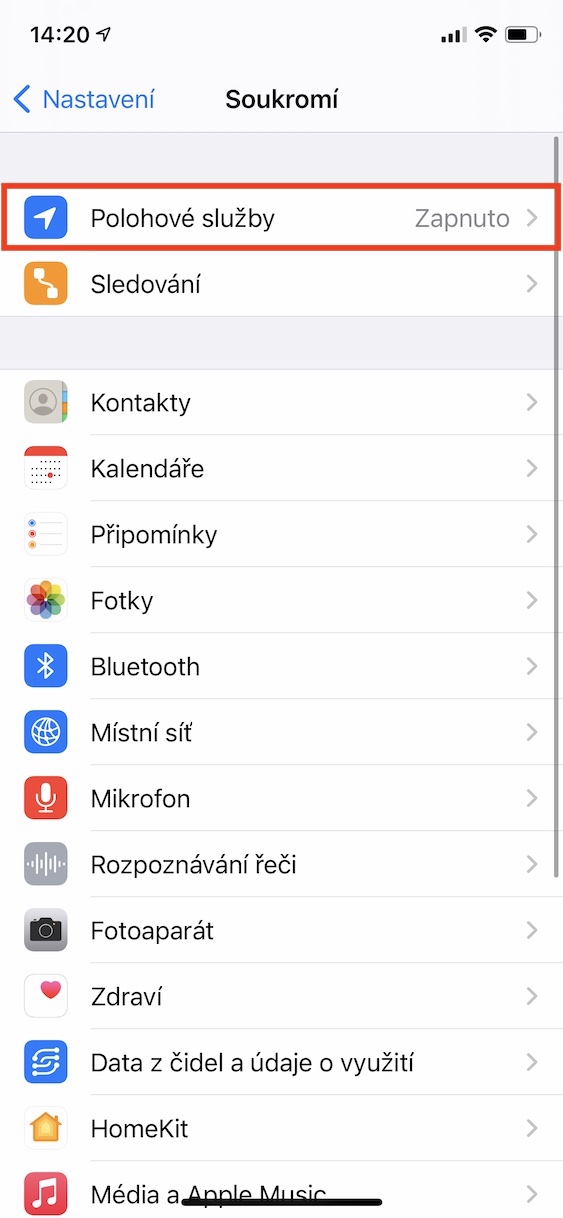
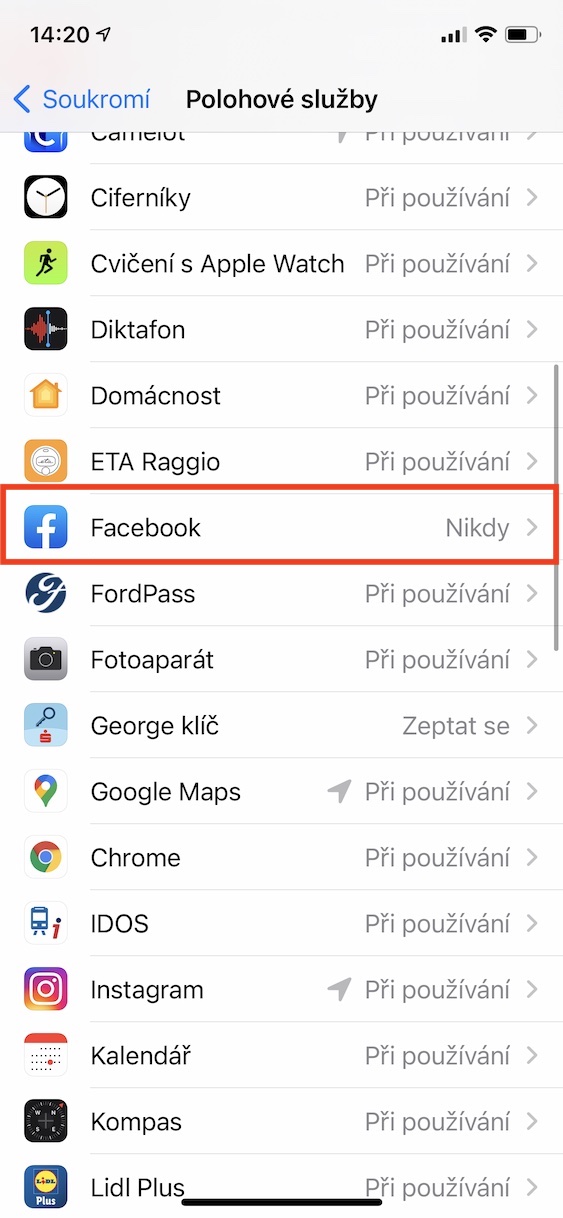
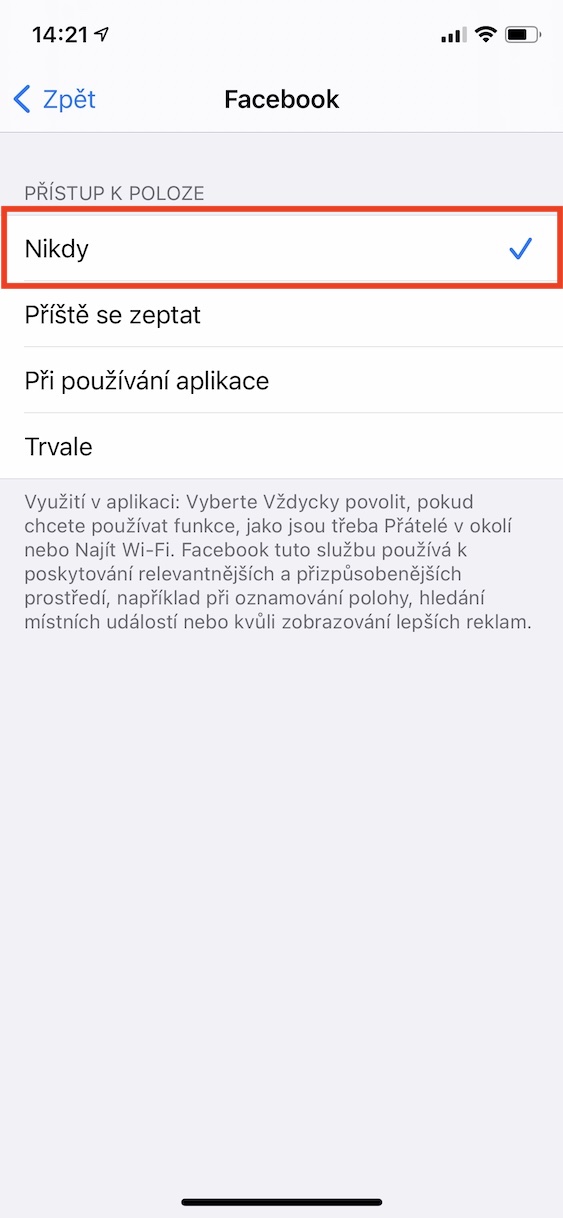
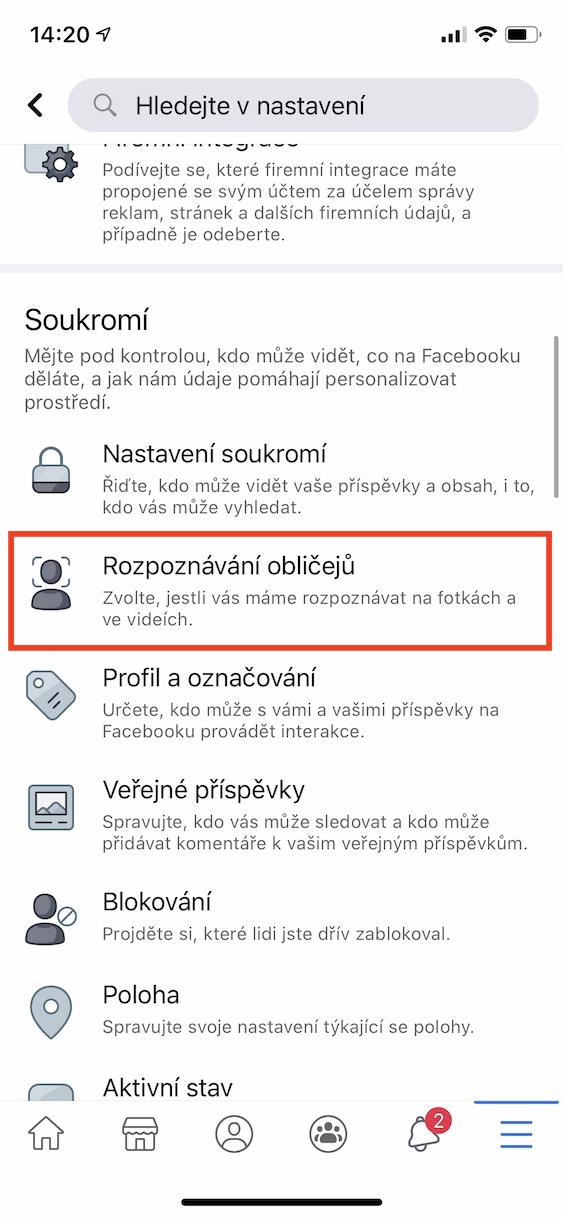
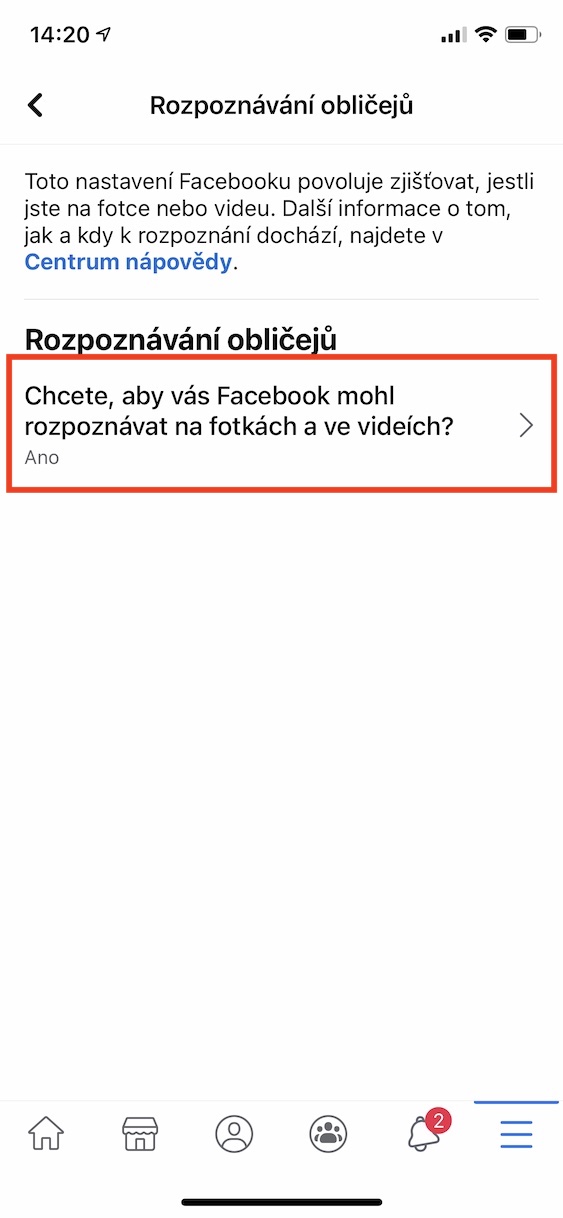
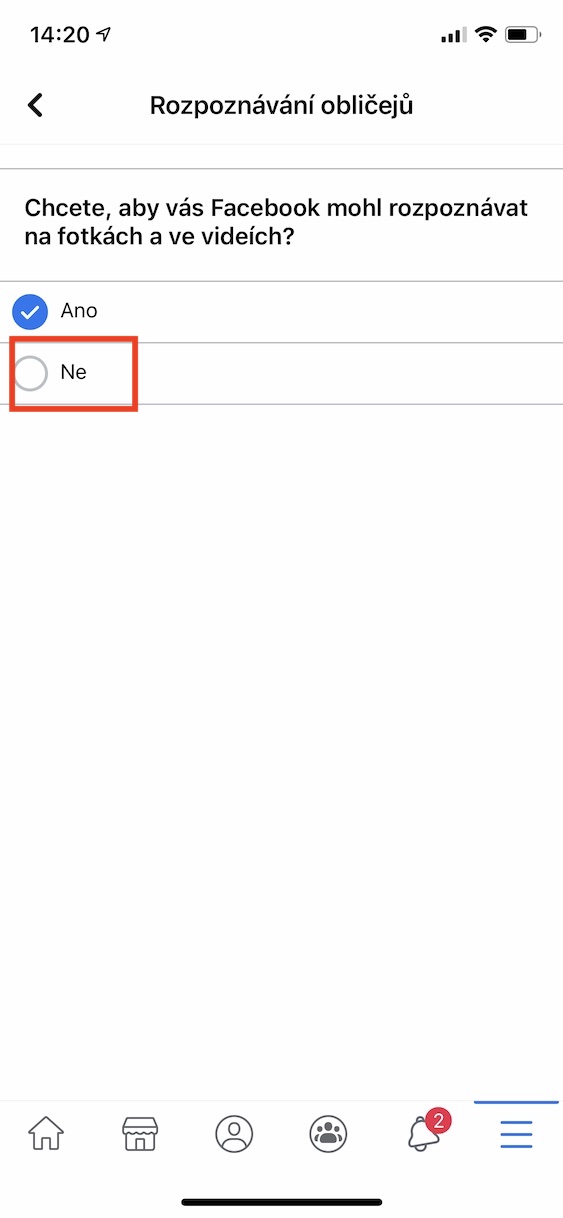
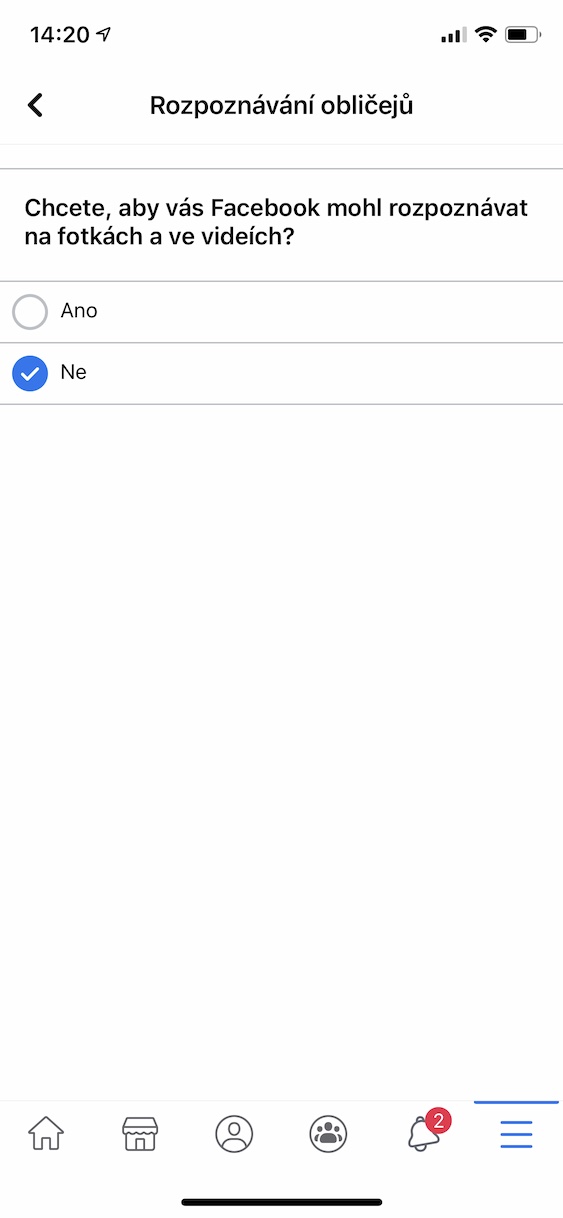
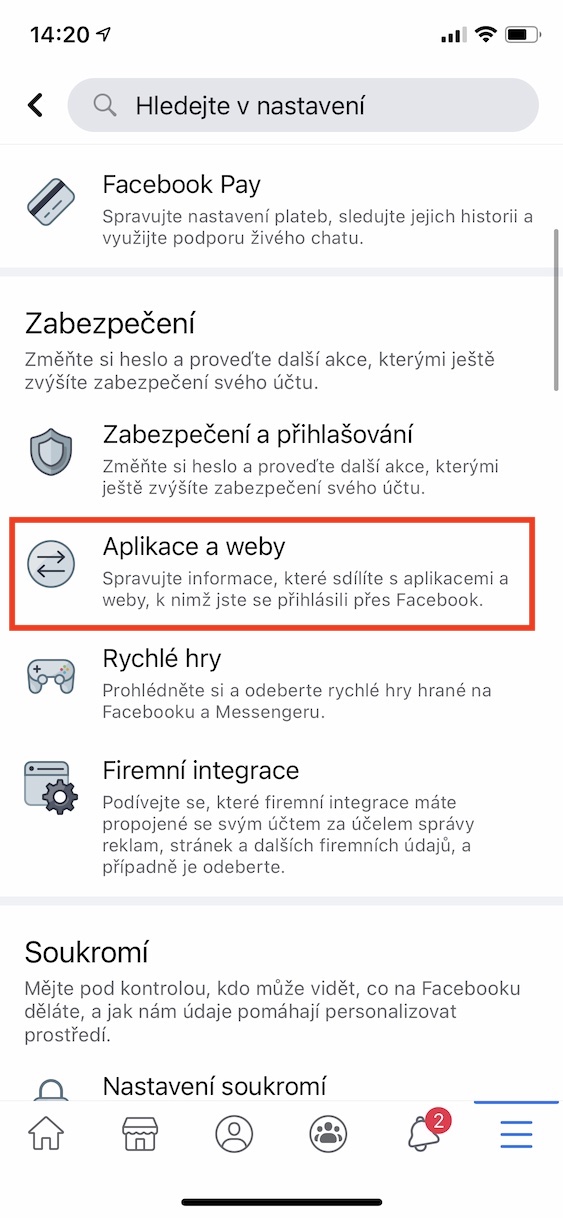
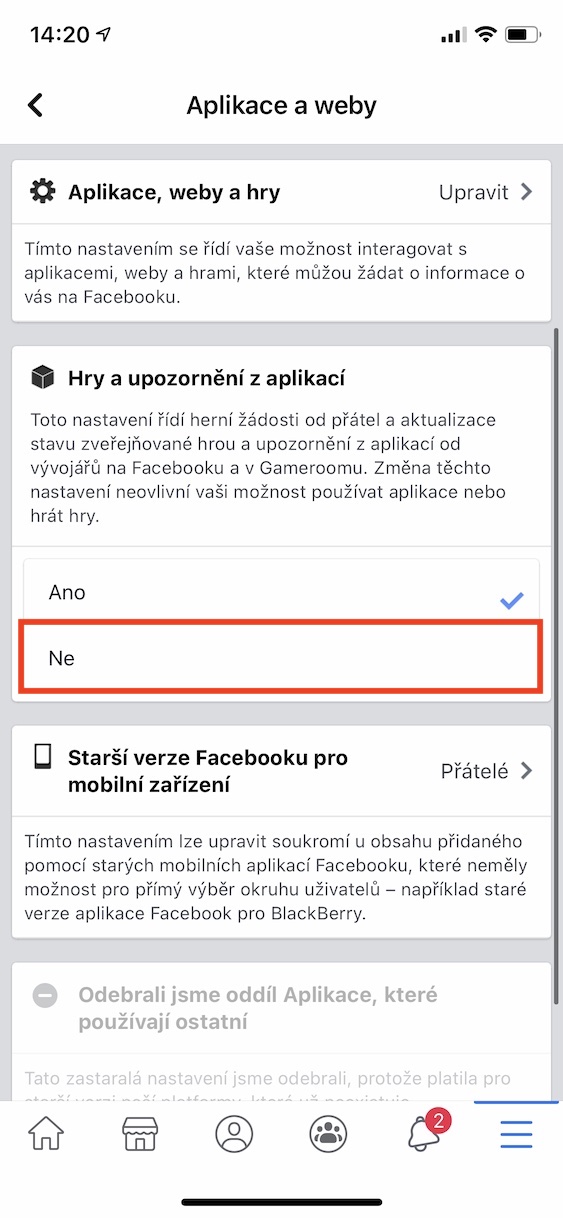
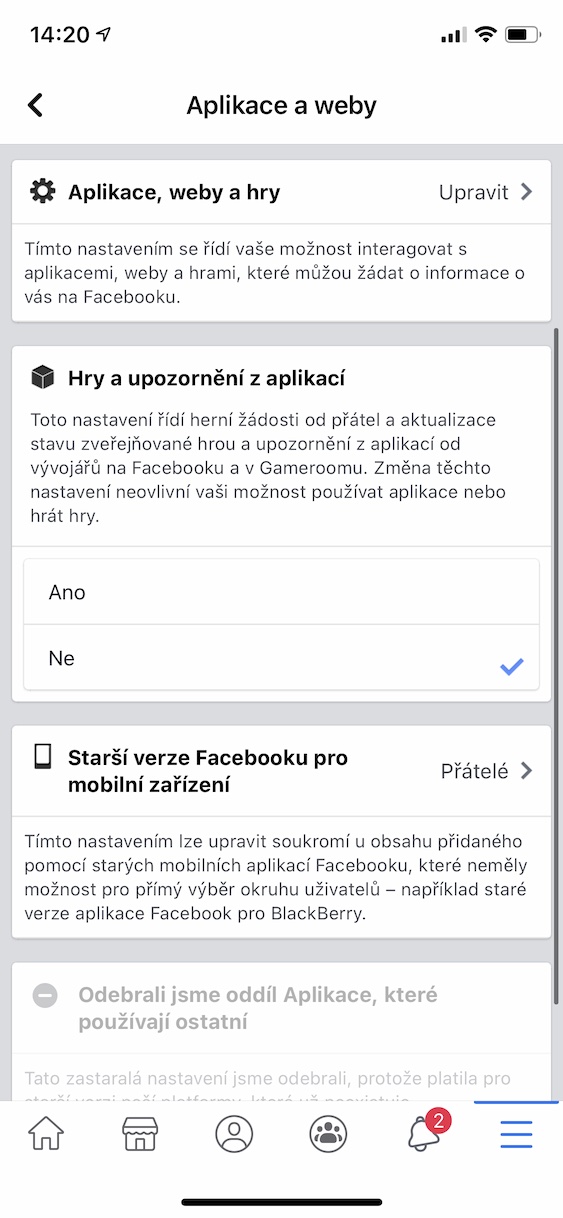
مان انهن جي مدد جي درجه بندي کي منسوخ ڪندس! مان ان کي صرف ۽ صرف تاريخ جي ترتيب سان ترتيب ڏيندس
سرچ انجڻ ۾ ٽائپ ڪريو ۽ ان کي محفوظ ڪريو، اھو ڪم ڪري ٿو.
https://www.facebook.com/?sk=h_chr
مون وٽ اتي Facebook آپشن کان ٻاهر سرگرمي نه آهي، ۽ مون وٽ FB پوسٽ ورزن ۾ اپڊيٽ ڪيو آهي.
هتي اهو آهي
https://www.facebook.com/off_facebook_activity